

By Adela D. Louie, Last Update: July 28, 2022
Falls es einen Fall gibt, in dem Sie etwas, das Sie gesagt haben, bereut haben, können Sie es löschen? Oder verstecken Sie eine Nachricht vor Ihren Lieben, um sie zu überraschen, aber Sie wissen nicht, wie Sie Skype einzelne Nachrichten löschen, und du hast Angst, sie könnten es wissen? Wir haben Ihren Rücken! Wenn Sie sich in einer dieser beiden Situationen befinden oder andere Gründe haben, ist es wunderbar, dass Sie wissen wollten, wie Sie einzelne Nachrichten bei Skype löschen können, um Ihre Informationen zu schützen. Es ist auch eine sehr verantwortungsvolle Handlung, wenn Sie jemals jemanden beschützen wollten, den Sie lieben, oder wenn Sie etwas Aufregendes für einige Dinge tun wollten, die Sie im Verborgenen tun.
Dieser Artikel wird Sie nicht im Stich lassen. Es enthält alle notwendigen Dinge, die Sie möglicherweise benötigen, wenn Sie eine Nachricht oder Konversation in Skype löschen möchten. Zunächst einmal haben wir das Glück, dass Sie mit der Messaging-Funktion von Skype viele Dinge tun können. Sie ist sehr flexibel. Sie können eine Nachricht wie eine E-Mail bearbeiten, erneut senden, kopieren und sogar weiterleiten. Es ist heutzutage wirklich eine der begehrtesten und am häufigsten verwendeten Messenger-Anwendungen, und da es sehr gefragt ist, ist es wirklich wichtig, etwas über die Bedeutung zu wissen, bevor Sie Skype für Ihre täglichen Aufgaben oder Geschäfte verwenden.
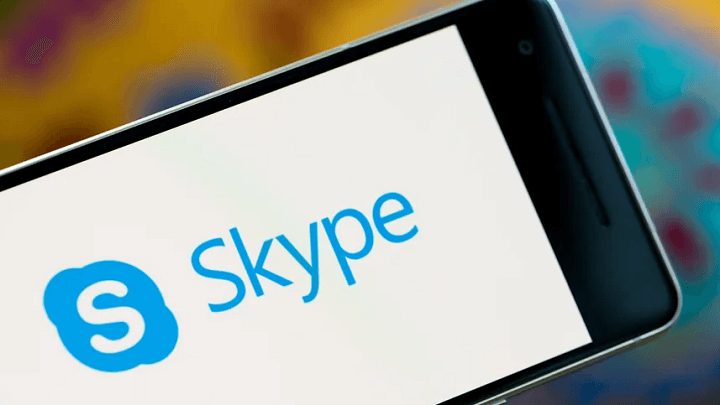
Teil 1: So können Sie Skype einzelne Nachrichten löschenTeil 2: Skype einzelne Nachrichten löschen: Der perfekte WegTeil 3: Um alles zusammenzufassen
Es gibt viele Geräte, mit denen Sie auf Skype zugreifen können. Sie können einen Computer, Ihr iPad oder Ihr Mobilgerät verwenden. Es ist eine Anwendung, die Sie einfach auf Ihrem Telefon installieren und zum Senden von Nachrichten über eine sehr stabile Internetverbindung verwenden können. Wenn Sie also versehentlich etwas gesendet haben, von dem Sie nie gedacht hätten, dass Sie es tun würden, oder wenn Sie einfach nur wissen möchten, wie Sie eine Nachricht auf dem iPhone entfernen. In diesem Teil werden einige der Methoden zum Löschen einzelner Skype-Nachrichten sowie zum Löschen von Nachrichten in Skype mit verschiedenen Gerätetypen erläutert.
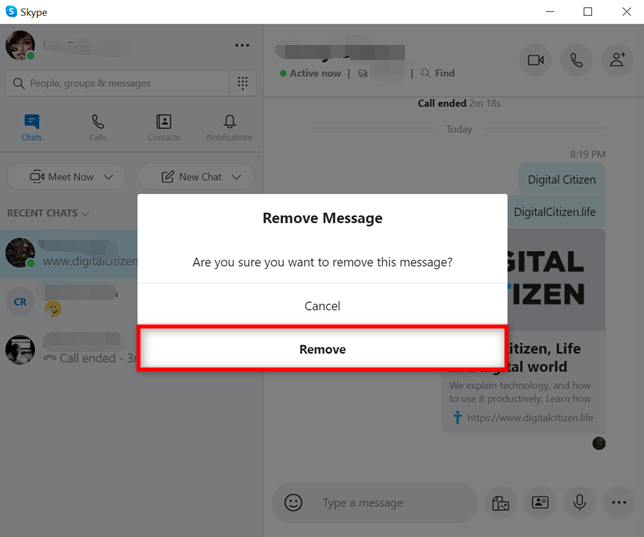
Es ist am besten, wenn Sie sich sicher sind, welche Dinge oder Nachrichten Sie löschen werden, da es kein Zurück mehr gibt. Es ist ein Muss zu wissen, dass Sie nicht alles wiederherstellen können, was Sie gelöscht haben. Alle Nachrichten, die Sie löschen, werden dauerhaft aus Ihrer Skype-Anwendung entfernt. Wenn Sie Skype häufig verwenden, haben Sie vielleicht eine Vorstellung davon, was mit all den Nachrichten passieren wird, nachdem Sie sie gelöscht haben. Und für neue Benutzer, die es ausprobieren wollten und ein Problem hatten, wäre es am besten, eine dieser Methoden auszuprobieren oder einen der erstaunlichen iPhone-Reiniger zu verwenden, die es je gab, lassen Sie uns im nächsten Teil von darüber sprechen Dieser Artikel.
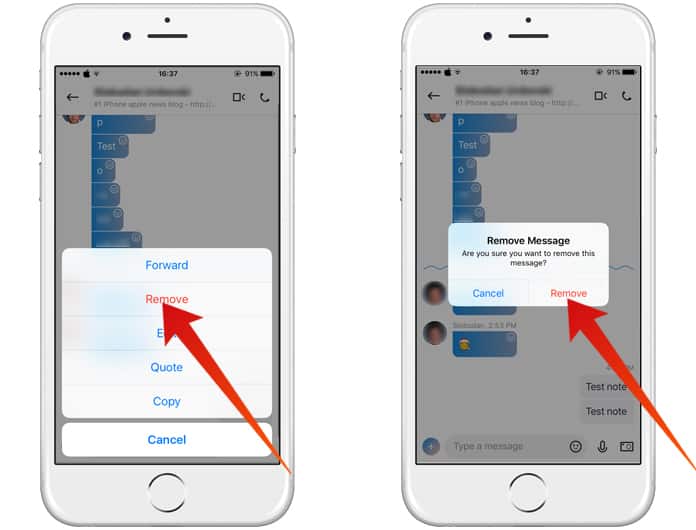
Glauben Sie, dass es eine bessere Möglichkeit gibt, Ihre individuellen Nachrichten auf Skype zu löschen? Sie wären erstaunt zu wissen, dass es das gibt. Sie können eine bestimmte Nachricht oder sogar Ihre gesamte Konversation auf Skype mit einem Tool namens FoneDog iPhone Cleaner löschen. Dies ist der effizienteste und perfekte Weg, um Skype einzelne Nachrichten löschen zu können.
Kostenlos Testen Kostenlos Testen
FoneDog iPhone Cleaner ist mit allen iOS-Geräten und Windows-Computern und sogar auf Ihrem Mac-Computer kompatibel. Es ist fast für jeden verfügbar, weshalb es das perfekte Tool ist, das mit allen guten Funktionen von FoneDog iPhone Cleaner kombiniert werden kann.
Sie können alle Daten, die Sie haben, mit einem Fingertipp löschen, indem Sie die Alle Daten löschen Funktion von FoneDog iPhone Cleaner. Es kann Ihnen Zeit, Energie und Mühe sparen, die Sie für andere Dinge verwenden können, die Sie tun können. Neben der Funktion „Alle Daten löschen“ können Sie auch selektives Löschen durchführen. Hier kommt unser Wunsch, Skype einzelne Nachrichten löschen durchzuführen, durch. Sie können FoneDog iPhone Cleaner auch verwenden, um Nachrichten von Skype zu löschen, die Sie löschen möchten.
Abgesehen von all den Dingen, die wir oben besprochen haben, gibt es noch andere wunderbare Dinge, die Sie mit FoneDog iPhone Cleaner tun können. Sie können Ihre Dateien wiederherstellen, ein Backup erstellen oder sogar einige gewünschte Dateien von einem Gerät auf ein anderes übertragen.
Es ist sehr erstaunlich, nicht wahr? Wie wäre es, wenn wir uns ansehen, wie Sie dies verwenden? iPhone Nachrichten sauberer? Welche Schritte müssen Sie befolgen, um beantworten zu können, wie Sie einzelne Nachrichten bei Skype löschen können?
Wir alle wissen, dass einer der Gründe, warum Sie Ihre Nachrichten auf Skype löschen wollten, das Fehlen von ist Speicher. Daher ist es wichtig, die Kapazität und den Inhalt Ihres Geräts zu kennen, damit Sie wissen, wie viel Sie löschen werden.
Lassen Sie uns nun alle lernen, wie Sie einzelne Skype-Nachrichten mit dem FoneDog iPhone Cleaner löschen.
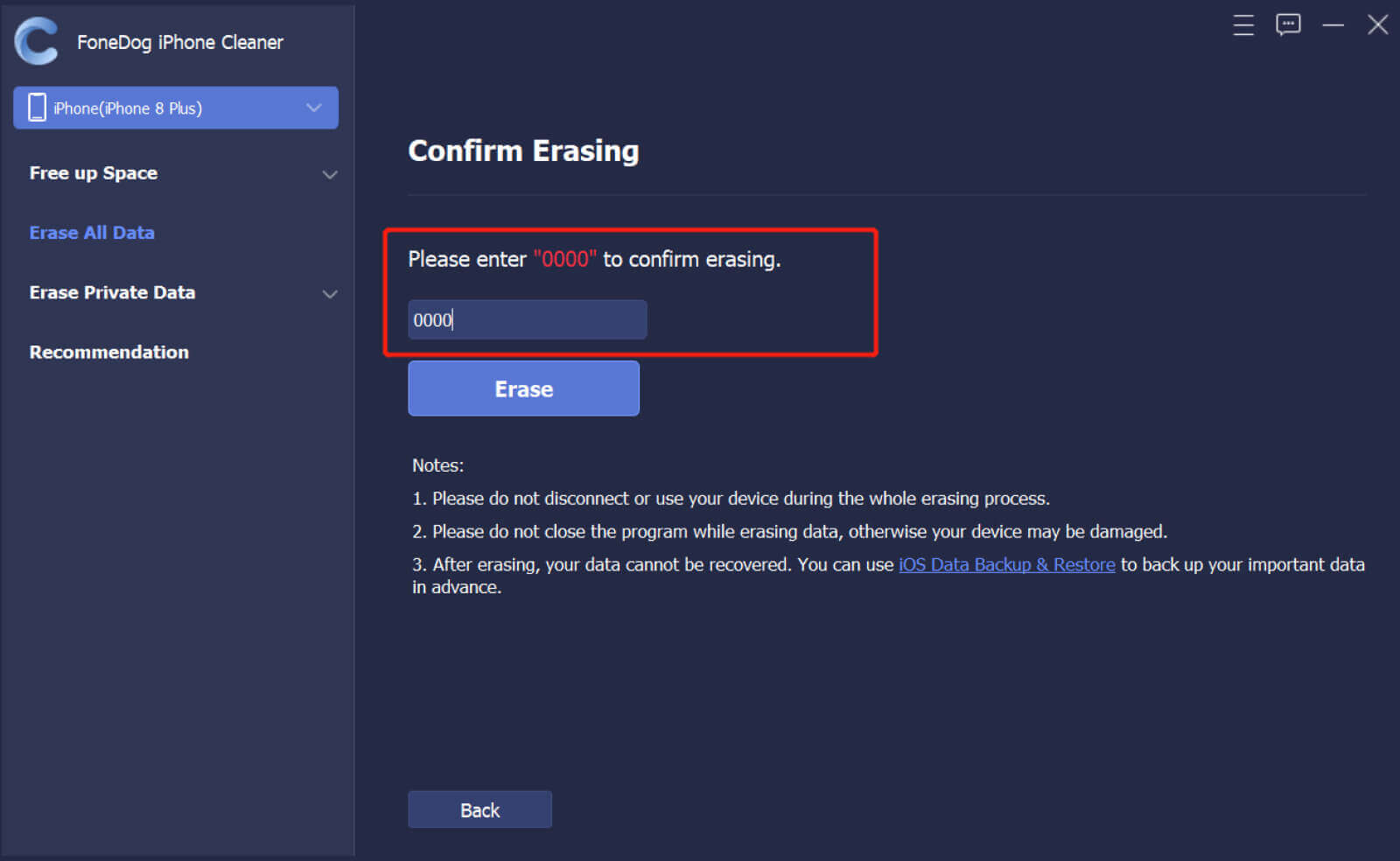
Andere Leser sahen auchUmfassender Leitfaden zum Löschen von Snapchat-Daten im Jahr 2022Einige der zuverlässigsten kostenlosen iTunes-Reiniger im Jahr 2022
Wir sollten immer vorsichtig sein, was wir sagen, bevor wir es eingeben und an die Menschen senden, die wir am meisten lieben. Abgesehen von der Privatsphäre und dem Wunsch, etwas zu löschen, was wir nicht beabsichtigen, wollten einige Leute dies tun, wenn es Probleme mit der Speicherung gibt, mit denen sie sich befassen wollten. Das Löschen einiger Ihrer Nachrichten auf Skype wäre hilfreich, wenn Sie beabsichtigen, einige der oben genannten Bedenken auszuräumen. In der Lage zu sein, FoneDog iPhone Cleaner zu kennen, ist wirklich etwas Großes und Hilfreiches, wenn Sie Speicherplatz für Ihr Telefon freigeben möchten.
Wir hoffen, dass Sie etwas gelernt haben, das Ihnen hilft, all Ihre Probleme zu lösen, wenn es um Ihre Nachrichten auf Skype oder andere Dateien auf Ihrem Gerät geht. Die Schritte, die wir erwähnt haben, wie Sie Skype einzelne Nachrichten löschen, sind detailliert und Sie werden sich freuen, ihnen zu folgen, da sie alle bequem und leicht verständlich sind. Was Sie jetzt tun müssen, ist zu wählen, welches zu Ihrer Absicht passt, und sich daran zu halten, damit Ihr Geist endlich in Frieden ist.
Hinterlassen Sie einen Kommentar
Kommentar
iPhone Cleaner
EasilyGeben Sie einfach Speicherplatz frei und beschleunigen Sie Ihr iPhone
Kostenlos Testen Kostenlos TestenBeliebte Artikel
/
INFORMATIVLANGWEILIG
/
SchlichtKOMPLIZIERT
Vielen Dank! Hier haben Sie die Wahl:
Excellent
Rating: 4.6 / 5 (basierend auf 81 Bewertungen)